最近有很多朋友已经更新使用win11系统了,在使用之后,有的朋友发现不显示回收站了,那么win11系统回收站在哪?该怎么重新显示在桌面上呢?下面我们就来看看详细的教程。
1、首先在桌面空白处右击鼠标,在弹出的菜单中选择“个性化”选项。
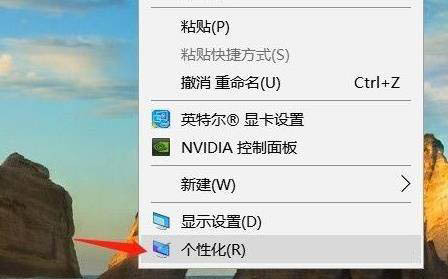
2、选择后,会出现一个设置界面,在设置界面左侧找到主题选项并点击。
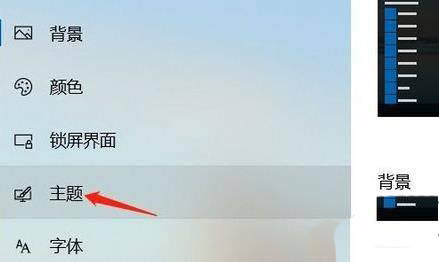
3、点击之后,在右侧往下拉,找到点击“桌面图标设置”选项。

4、点击后就可以看到回收站的选择界面了。
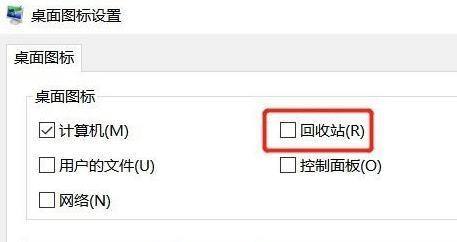
5、勾选回收站,并点击确定即可重现回收站选项。
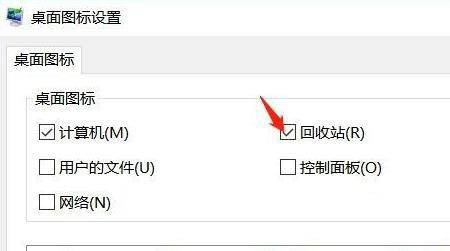
以上就是windows11显示桌面回收站图标的技巧,希望大家喜欢,请继续关注电脑学习网。
相关推荐:
win11禁用网络怎样恢复? win11网络禁用后启用的技巧
Windows11怎么触发黑屏死机? win11启用黑屏死机的技巧
Win11怎么提高运行速度和性能? windows11系统设置的方法